3 högprofilerade tekniker för att konvertera WebM till GIF på stationära datorer, mobiltelefoner och online [LÖST]
WebM-filer är det mest använda formatet av de mest populära webbläsarna. Dessutom är dessa filer för det mesta enorma och kan ta upp en betydande mängd lagringsutrymme på dina enheter. Dessutom vill vissa användare bara ta en del av videon som de tyckte var intressant eller underhållande. Som ett resultat bör du överväga att konvertera dina WebM-filer till GIF-filer. Genom att läsa det här inlägget kommer du att lära dig om de olika teknikerna för konvertering WebM till GIF som kan användas med de mest populära omvandlingsverktygen som finns tillgängliga idag.
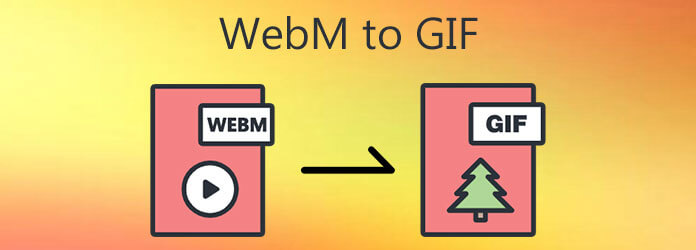
Enligt den senaste statistiken, Video Converter Ultimate, är den mest populära WebM till GIF-konverteraren som är tillgänglig på marknaden just nu. Denna applikation erbjuder inte bara ett enkelt men intuitivt användargränssnitt, utan den har också lätta redigeringsfunktioner som gör konverteringsprocessen enkel och snabb att slutföra. Också tillgängliga är konverteringar från din indatafil till ett av mer än 500 andra video- och ljudformat. Innan din video genereras har du möjlighet att beskära, trimma, dela, rotera och trimma den, vilket är en bekväm funktion i denna videokonverterare. Förutom det kan du anpassa din GIF genom att applicera effekter, lägga till bildtexter och ta bort vattenstämplar efter behov. Internetanslutning behövs inte; importera filen, välj önskat format och konvertera på några sekunder. Se instruktionerna nedan för en snabb och enkel metod för att konvertera WebM till GIF med vårt oslagbara konverteringsverktyg, vilket sparar tid och ansträngning.
Funktioner
Installera omvandlarverktyget
För att börja, klicka på Download knappen för att installera Video Converter Ultimate på din dators skrivbord. Du kan också komma åt verktygets hemsida. Öppna applikationen direkt efter att du har laddat ner den.
Importera WebM-filen till gränssnittet
Därefter markerar du mer (+) knappen till höger om WebM-filen för att ladda ner den från mappen.
Notera: Om du vill importera flera filer samtidigt, klicka på lägg till mapp alternativ.
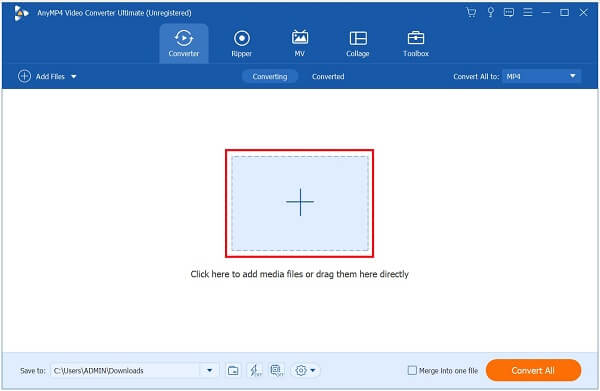
Ändra formatet
Efter avlastningen av filen är det nödvändigt att konvertera WebM-formatet till GIF. Välj Video från rullgardinsmenyn. Leta sedan upp och klicka på GIF format.

Dricks: Fördelen med att använda programmet är att du kan anpassa utdatainställningarna. Du kan enkelt ändra upplösning, bildförhållande och bildhastighet genom att helt enkelt dra reglagen. Tänk på att knappen Loop Animation bör vara aktiverad för att filen ska visas som en GIF. För att spara alla ändringar du har gjort, klicka på Okej knapp.
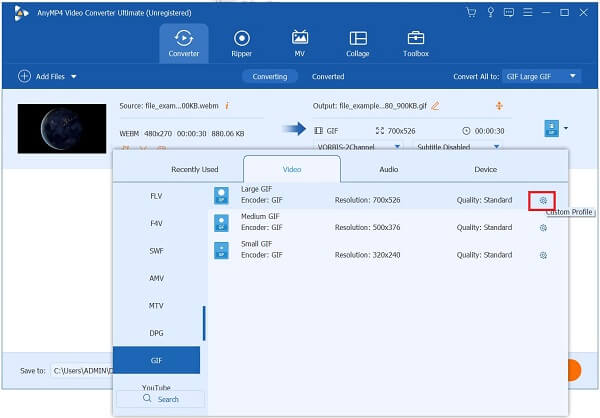
Spara filen i önskad mapp
Efter det sparar du GIF-filen till lämplig plats för filmappen genom att klicka på Spara i mapp knappen i det nedre högra hörnet av användargränssnittet.
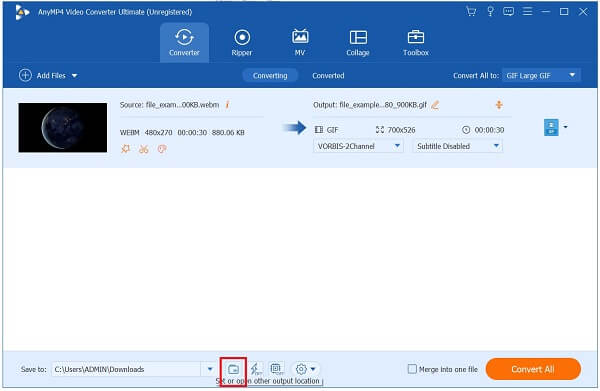
Konvertera WebM till GIF
När du har skapat en GIF, konvertera mediafilen genom att välja Konvertera alla knappen ses till höger på skärmen. Håll dig kall och vänta på att konverteringen ska slutföras.
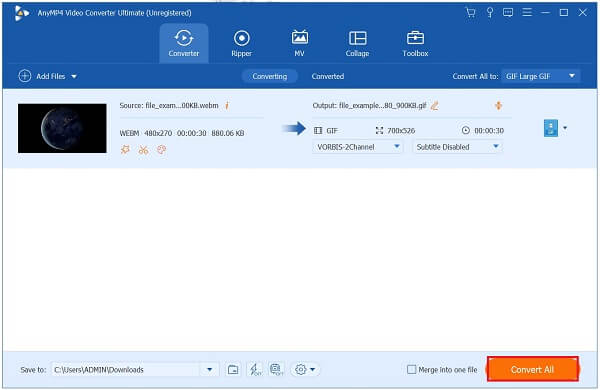
Dricks: Använd Snabb konvertering knappen för att påbörja renderingsprocessen på kort tid.
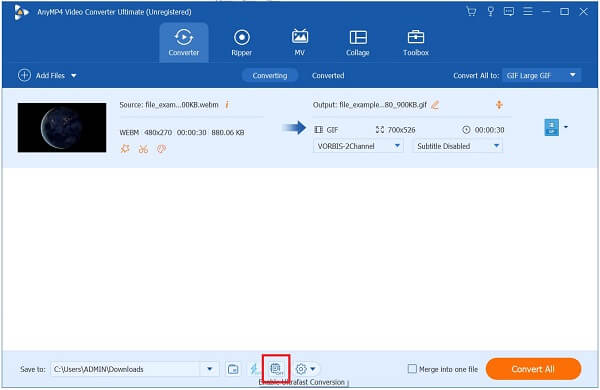
Förhandsgranska den animerade GIF-filen
Den nyligen konverterade filen kan ses i den tilldelade filmappens plats.
Denna metod gör att du kan konvertera MOV till GIF också.
Convertio är en webbaserad WebM till GIF-omvandlare som är snabb och enkel att använda. Det tillgodoser ett brett utbud av konverteringar, inklusive ljudfiler, arkiv, foton, presentationer, e-böcker, typsnitt och framför allt videokonverteringar. Det betyder att den har all konverteringsutrustning du kan behöva. Det här onlineverktyget är kompatibelt med alla webbläsare och operativsystem, inklusive Mac OS X. Den enda nackdelen med verktyget är att om din WebM är större än 100 MB, måste du skapa ett konto. Ändå kan du använda de enkla stegen nedan för att prova denna WebM till GIF online-konverterare.
Skaffa webbläsaren du använder och leta efter onlinekonverteringsverktyget. Efter det, starta Convertio på din persondator.
Därefter markerar du Välj FIL knappen för att ladda upp WebM-filen. Du kan ladda upp filer med Google Drive, DropBox eller direkt från din dators skrivbord.
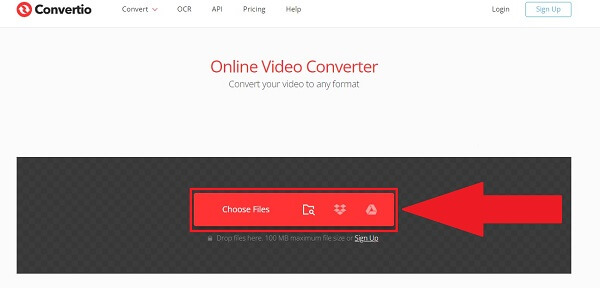
När du har laddat upp WebM-filen till gränssnittet kommer du att kunna välja ett annat format från rullgardinsmenyn under bildad rubrik. Välj GIF format från rullgardinsmenyn Bild.
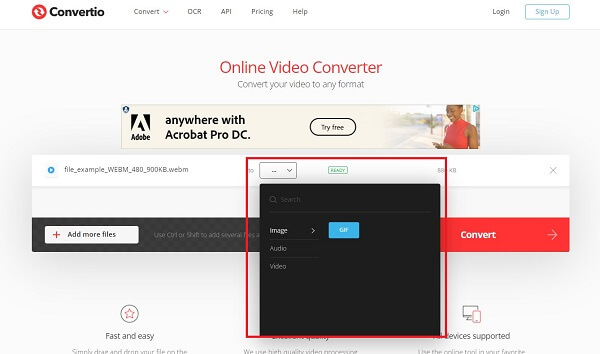
Sedan, för att spara alla ändringar du har gjort i GIF, klicka på Konvertera knappen i det övre högra hörnet av skärmen.
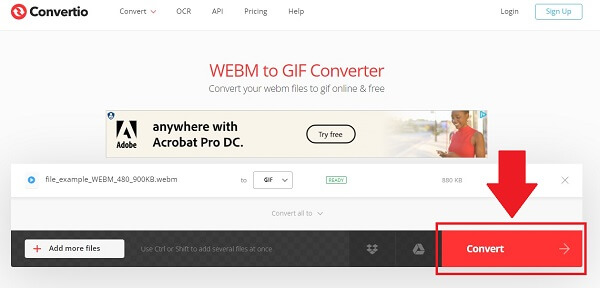
Det sista steget är att klicka på Download knappen för att ladda ner och spela upp den konverterade filen. Du kan nu dela GIF med dina vänner och kollegor på vilken social medieplattform som helst.
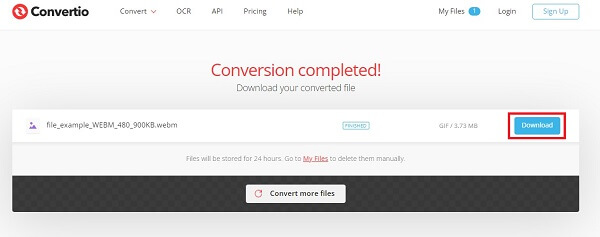
I de flesta fall föredrar vi bekvämlighet framför effektivitet, särskilt när vi hanterar WebM-filer på våra telefoner som vi vill konvertera till GIF-filer. Det är av denna anledning som Ezy GIF Converter är så användbart. Det fungerar på både Windows och Mac. Allt som krävs är att du importerar videon, så konverterar verktyget WebM-filen till en animerad GIF åt dig. Den är utrustad med två olika inställningar, nämligen de enkla och avancerade lägena. Beroende på dina preferenser kan du välja det läge du vill ha. Andra format, å andra sidan, saknas i verktyget. A video till GIF omvandlare är allt som denna programvara gör helt och hållet. Lär dig nu de snabba stegen för att konvertera WebM-filen till GIF med din mobiltelefon.
För att börja klicka på app Store och ladda ner och installera omvandlingsprogrammet på din smartphone.
När du startar verktyget klickar du på Välj en video knappen och navigera till den WebM-fil du vill konvertera till en animerad GIF.
Efter importen får du möjlighet att fortsätta i någon av dem Enkelt läge or Avancerat lägeberoende på vad du föredrar. Enkelt läge kommer att användas för denna handledning. Efter ditt val av Enkelt läge, kommer din WebM omedelbart att omvandlas till en GIF.
Dricks: Byt namn på filen för att undvika svårigheter att identifiera den efter att konverteringen är klar.
Nu när GIF är redo att spelas upp i ditt galleri, klicka på Spara till filer knapp.
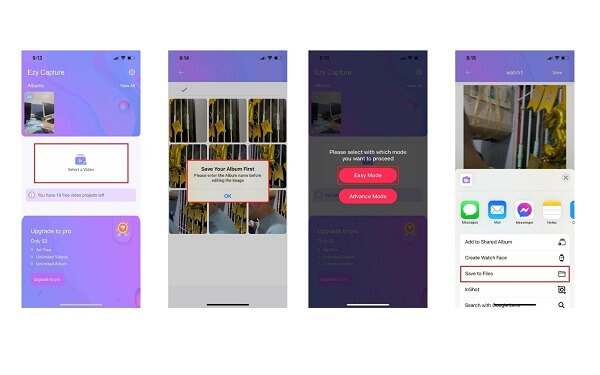
Är det möjligt att animera WebM?
Med WebM-formatet kan du skapa en högupplöst video med ljud inbäddat på webbsidor. Den integrerar On2 VP8 H. 264 visuell analys, Matroska-behållaren och Xiphs Vorbis-ljudcodec för att skapa en högupplöst video med ljud inbäddat på webbsidor. Förutom ljudet är det möjligt att ändra storlek på bilderna. Det är två saker som animerade GIF-filer inte kan åstadkomma.
Vad är egentligen skillnaden mellan WebM och MP4?
Videokodekarna som används i dessa två format är den viktigaste skillnaden mellan dem. WebM använder VP8- eller VP9-videocodec, medan MP4 är baserad på H. 264-codec. Kvalitetsmässigt är VP8 överlägsen H.
Vilken programvara tvingas utföra WebM-filer?
De flesta webbläsare vi använder kan öppna WebM-filer. Om du vill utföra WebM-filer i webbläsaren Safari på en Mac kan du använda plugin-programmet VLC för Mac OS X, som är tillgängligt gratis från VLC-webbplatsen.
Eftersom du redan är bekant med de många metoderna för konvertering WebM till GIF, som offline, online och att använda en mobiltelefon, kommer det att vara en enkel operation att konvertera WebM till GIF. Med Video Converter Ultimate, kan du konvertera dina filer till GIF-filer utan krav på en onlineanslutning. Med det här programmet kommer du aldrig att ha problem med att dina filer blir GIF-filer. Skapa en konvertering när som helst och från vilken plats som helst, förutsatt att du har verktyget installerat på din bärbara eller persondator.
Mer läsning
En snabb handledning om hur man gör en GIF på iPhone från foton
Att göra GIF-bilder är nu vanligare än det någonsin har varit. Genom att läsa den här guiden kommer du att upptäcka de enkla metoderna för hur du gör en GIF på iPhone från Foton.
Ta reda på de två metoderna för att vända en GIF online och offline
Genom att läsa det här inlägget kommer vi att ge dig en omfattande handledning om hur du vänder en GIF med den mest effektiva GIF-omvändaren offline och på webben.
Få grepp om de 11 bästa testade och bästa meme-gif-sajterna
Att skapa meme GIF:er är ett sätt att förmedla användarnas tankar och känslor. I det här inlägget kan du lära dig de breda listorna över meme GIF-webbplatser och hur man gör en.
Slinga GIF enkelt med de 3 bästa metoderna [Offline & Online]
Det är enkelt att slinga en GIF med rätt verktyg. Vänta när vi ger dig en handledning för att loopa GIF:er med de tre värdiga att prova loopingverktyg offline och online.